Du har frem til 29. juli for å oppgradere til Windows 10 gratis
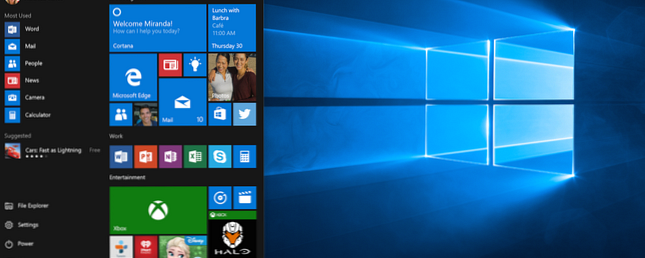
Hvis du kjører Windows 7 eller 8, har du kanskje mottatt et varsel, slik at du vet at klokken tikker på en gratis oppgradering til Windows 10.
Hvis du har vært på gjerdet, og med god grunn, etter 29. juli, vil oppgraderingen sette deg tilbake $ 119. Windows-brukere som bruker hjelpende teknologier vil bli unntatt fra denne fristen.

Microsoft har gjort litt for å presse Windows 10-oppgraderingen på brukere Microsoft slår igjen - Slik oppgraderer du ikke til Windows 10 Microsoft slår igjen - Slik oppgraderer du ikke til Windows 10 Windows 10 er nå en anbefalt oppdatering på Windows 7 og 8.1-datamaskiner. Hvis du ikke er klar til å oppgradere, er det på tide å dobbeltkjekke innstillingene for Windows Update. Vi viser deg hvordan. Les mer og har vært ganske aggressiv i den prosessen Slik blokkerer du den aggressive Windows 10-oppgraderingen på Windows 7 og 8.1 Slik blokkerer du Aggressive Windows 10-oppgraderingen på Windows 7 og 8.1 Microsoft rammer opp innsatsen for å gjøre brukerne oppgradere til Windows 10. Kom 2016, vil mange mennesker våkne opp til et nytt operativsystem, til tross for at de aldri har samtykket til oppgraderingen. Ikke vær en av ... Les mer .
Hvis du ikke har mottatt varselet i det hele tatt, forklarer Microsoft at det er mange grunner til at det kan være, blant annet at du kanskje allerede har deaktivert de irriterende varslene.
Følgende er årsakene som er oppført av Microsoft, for hvorfor du kanskje ikke har sett varselet:
- Du har en nylig versjon av “Få Windows 10” app installert.
- Du har valgt alternativet Ikke gi meg beskjed igjen.
- Datamaskinen din oppdages for å være uforenlig med Windows 10.
- Du har tidligere avinstallert Windows 10 etter at du har oppgradert.
- Din Windows 10-installasjon mislyktes og rullet tilbake.
- Du har skjult “Få Windows 10” applikasjonsnotifikasjoner.
- Du har deaktivert Windows 10-oppgraderingen, eller du har deaktivert tilbudsskjermbildet via registernøkkelinnstillinger.
Uansett, hvis du er kvalifisert for oppgraderingen, må du ta en beslutning om å oppgradere eller ikke på mindre enn en måned.
Du kan få tilgang til oppgraderingen av Windows 10 enten i systemstatusfeltet eller ved å klikke på oppgraderingsknappen her. Du blir bedt om å laste ned installasjonsfilen, hvoretter du vil gå gjennom hvordan du fullfører oppgraderingen.
Før du begynner, ikke glem å sikkerhetskopiere alle filene dine, bare i tilfelle. Og hvis du bestemmer deg for å ta sjansen, må du lese denne veiledningen om hvordan du oppgraderer til Windows 10 Slik oppgraderer du til Windows 10 og tar inn innstillinger og apper med deg Slik oppgraderer du til Windows 10 og tar Innstillinger og Apps med deg Windows 10 kommer og du har et valg å lage. Enten du oppgraderer din eksisterende Windows-installasjon, eller du kan installere Windows 10 fra bunnen av. Vi viser deg hvordan du overfører til Windows 10 ... Les mer og hold innstillingene og appene dine i gang.
Hvis du fortsatt ikke er sikker på om du vil oppgradere eller ikke, kan du se operativsystemet i bruk på Windows 10 Demo.
Skal du oppgradere til Windows 10 eller ikke? Gi oss beskjed i kommentarene.
Utforsk mer om: Windows 10, Windows Upgrade.


